Инструкция по эксплуатации Casio YA-S10 Руководство пользователя
Страница 7
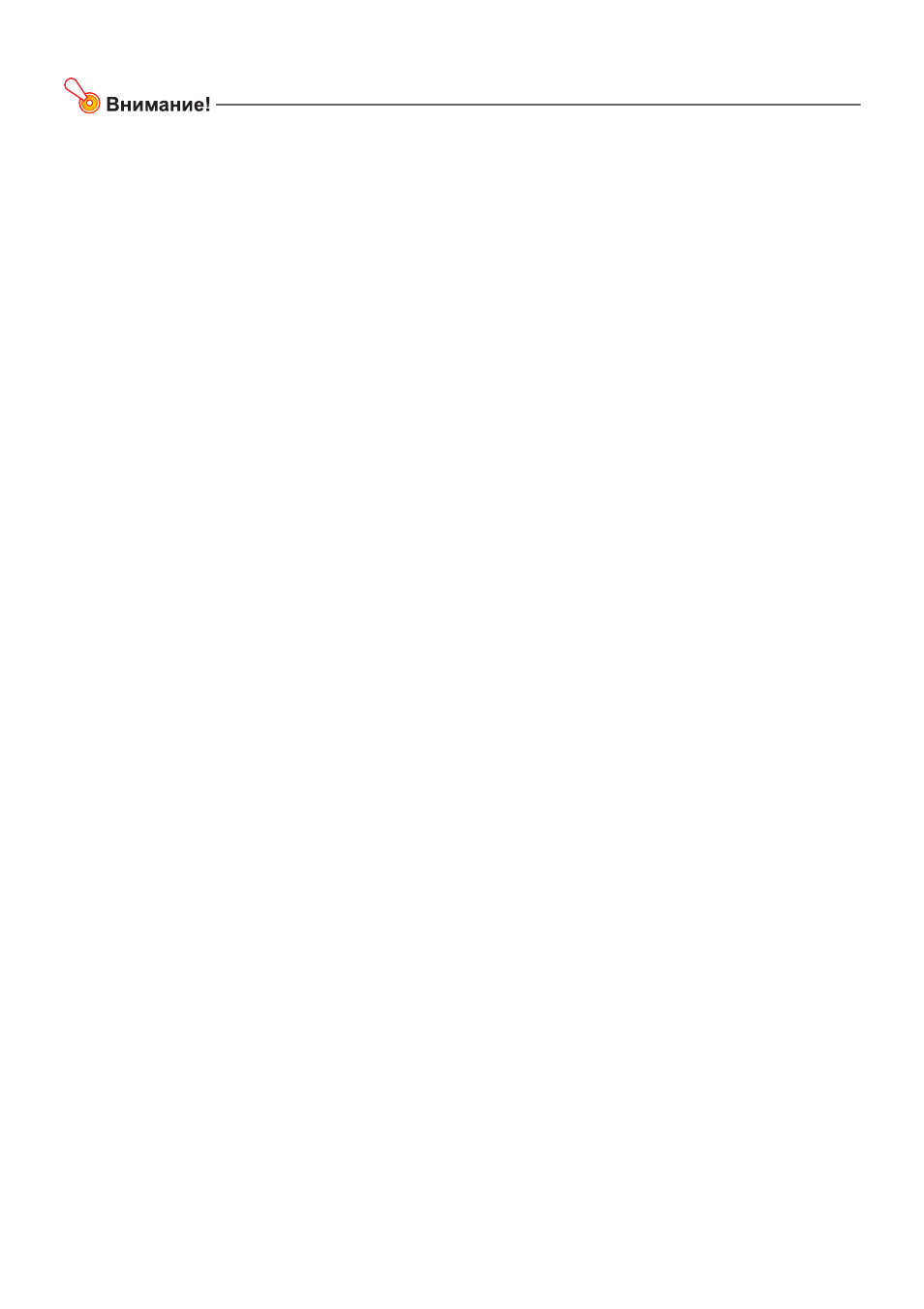
7
Получение снимка экрана и сохранение его как стандартного лого
z
Как только вы начнёте выполнять захват экрана с помощью указанной ниже операции,
любое стандартное лого, сохранённое в данный момент в памяти блока управления,
будет удалено.
z
В случае прерывания этой операции по какой-либо причине до её завершения данные
имеющегося стандартного лого изменятся на исходные заводские настройки
(светло-зелёное изображение). Тем не менее, в зависимости от момента прерывания
операции изображение может быть захвачено частично, с регистрацией части экранного
изображения в качестве стандартного лого.
1.
Спроецируйте изображение, которое вы хотите сохранить в качестве
стандартного лого, на экран.
z
Если используется источник входного сигнала RGB или HDMI (ПК), следует выбрать
одно из следующих разрешений: 1366 Ч 768, 1360 Ч 768, 1280 Ч 800 или ниже. Вы не
сможете выполнить операцию захвата экрана для изображения, разрешение которого
превышает перечисленные выше значения.
z
Для захвата поддерживаются только следующие компонентные сигналы: 480i, 480p, 576i,
576p. При использовании источника входного компонентного сигнала другого формата
захват выполнить нельзя.
z
Захват не может быть выполнен, если проецируется защищенное содержимое.
2.
Нажмите кнопку [MENU], чтобы отобразить меню настроек.
3.
Выберите «Настройка параметров» и нажмите клавишу [ENTER].
4.
Выберите «Захват станд. Лого» и нажмите клавишу [ENTER].
5.
При появлении диалогового окна «Пуск захвата текущ. экрана. OK и
продолжить?» выберите «Да» и затем нажмите кнопку [ENTER].
z
Изображение, проецируемое в момент нажатия кнопки [ENTER], застынет на экране, и
начнется захват.
z
Если изображение сохранено успешно, на мгновение появится сообщение «Захват
экрана окончен.».
Установка стандартного лого в качества экрана отсутствия сигнала или
пустого экрана
Нажмите кнопку [MENU], чтобы отобразить меню настроек, и затем выполните одну из
указанных ниже процедур.
z
Выберите «Настройки экрана
3 Экран без сигнала» (стр. 9), чтобы выбрать «Станд. Лого».
z
Выберите «Настройки экрана
3 Пустой экран» (стр. 9), чтобы выбрать «Станд. Лого».